Cómo cancelar suscripciones en Twitch
Hoy en día los adolescentes e incluso los adultos buscan una forma de conectar con otras personas en internet, hacer nuevos amigos o simplemente disfrutar de su tiempo libre jugando a videojuegos. Twitch es una aplicación que te ofrece todo eso de forma segura y divertida con una gran variedad de streamers. Incluso te da la oportunidad de ser un streamer y tener tu propia plataforma.
Twitch es un servicio de streaming de vídeo que ofrece una forma entretenida de ver a la gente jugar a videojuegos. A través de esta aplicación, los jugadores que retransmiten en directo las partidas de sus videojuegos favoritos, tienen comentarios en directo sobre sus acciones en el juego. En Twitch también se pueden ver programas de entrevistas, deportes, pódcast sobre música, comida, viajes, etc. Los streamers también tienen la posibilidad de ganar dinero a través de las suscripciones y la cooperación de Twitch.
Las suscripciones son gastos mensuales que, a menos que se indique lo contrario, se renovarán automáticamente. Puede que te estés preguntando cómo puedes cancelar suscripciones en Twitch una vez que decidas hacerlo. A continuación, vamos a hablar de los pasos sobre cómo cancelar suscripciones en Twitch.
Cómo cancelar una suscripción a Twitch desde tu PC o Mac
Paso 1: Dirígete a la base de datos de Twitch, inicia sesión y haz clic en la imagen de tu perfil situada en la esquina superior derecha.
Paso 2: Selecciona la opción “Suscripciones” en el menú desplegable que aparece.
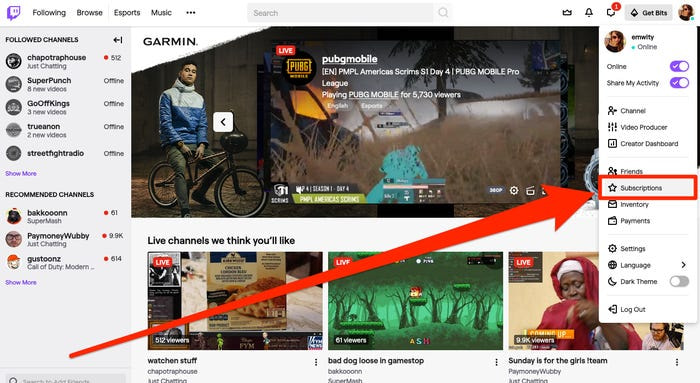
Paso 3: En este punto, se debería abrir el menú Your Subscriptions (Tus Suscripciones). Si esto no sucede, haz clic en la pestaña Your Subscriptions (Tus Suscripciones) la cual está situada en la parte superior de la página, justo detrás del enorme encabezado de Subscriptions (Suscripciones).
Paso 4: A continuación pulsa Cancel Paid Subscription (Cancelar suscripción de pago) o Don't Renew Subscription (No renovar mi suscripción) después de hacer clic en el símbolo de engranaje (cog) de la suscripción que deseas cancelar. Si te has suscrito recientemente a ese canal, es posible que puedas elegir la opción de Cancel and Refund (Cancelar y reembolsar).
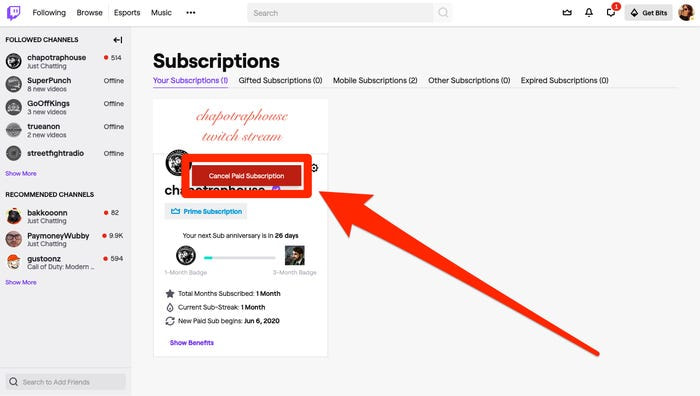
¡Descarga VPN Unlimited y mantente seguro!
Nota: VPN Unlimited forma parte del paquete de seguridad de MonoDefense.
Cómo cancelar una suscripción a Twitch desde tu dispositivo Android
Paso 1: Inicia sesión en tu cuenta a través de la aplicación de Twitch para Android. Esto te permitirá acceder a los canales a los que estás suscrito. A continuación, pulsa el botón Subscribed (Suscrito).
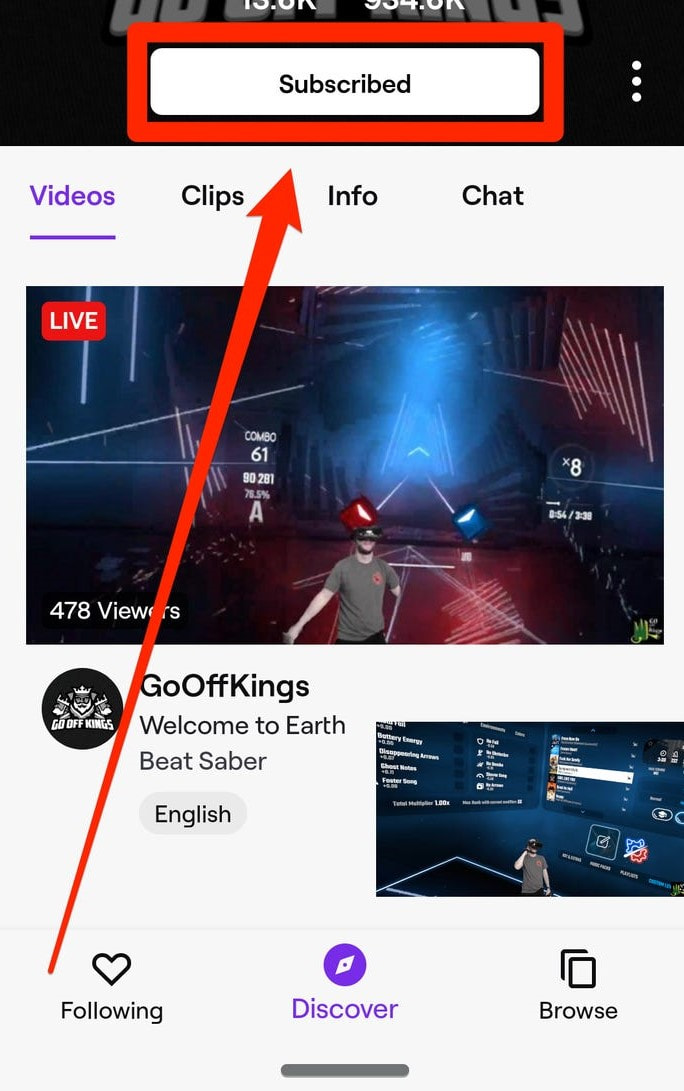
Paso 2: Pulsa Cancel subscription (Cancelar suscripción).
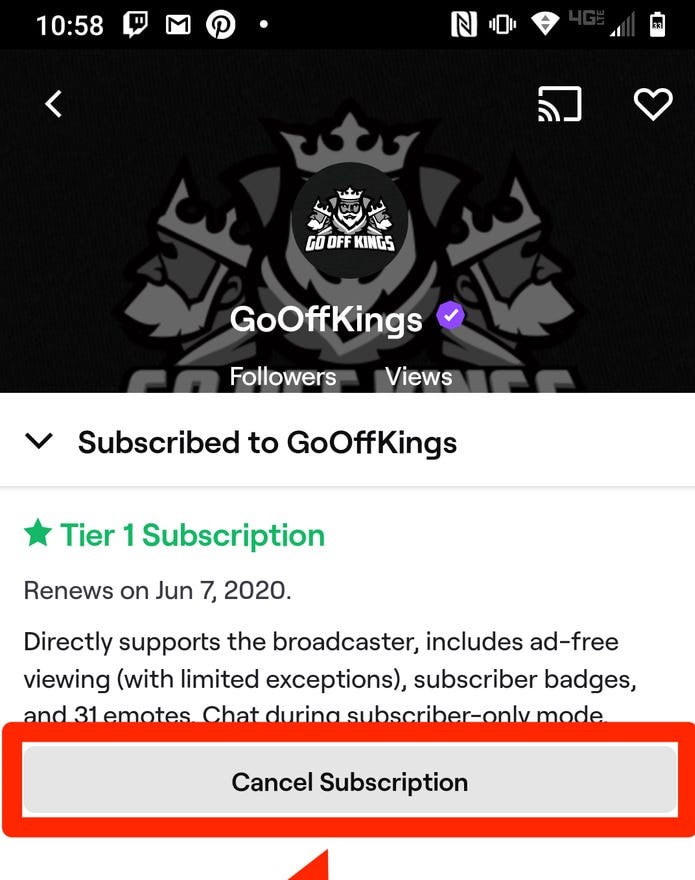
Paso 3: Confirma el paso anterior haciendo clic una vez más en Cancel subscription (Cancelar suscripción).
Cómo cancelar una suscripción a Twitch en dispositivos móviles
El método es diferente si iniciaste tu Suscripción utilizando un dispositivo móvil. Primero, debes cancelar tu suscripción utilizando la aplicación de Twitch en tu móvil, la tienda de aplicaciones o el sitio web específico de la plataforma, dependiendo de tu dispositivo.
Los propietarios de dispositivos iOS pueden acceder al sitio web de Apple o a la App Store.
Los usuarios de Android pueden acceder al sitio web de Google Play cuando inician sesión con su cuenta de Google, o al centro de suscripción de Google Play en su smartphone con Android.
Características de la suscripción a Twitch
Las suscripciones permiten a tu comunidad apoyarte de forma regular y recibir ventajas exclusivas. Además, los suscriptores obtienen emoticones globales personalizados que se pueden usar en todo Twitch, insignias de suscriptor y visualización sin anuncios, entre otras cosas.
Tipos de suscripción a Twitch
- Suscripciones: Una Suscripción permite a un espectador apoyar tu canal pagando un mínimo de $4.99 al mes, ya sea de forma recurrente o única. Los suscriptores obtienen acceso a tus emoticones, así como a otros beneficios que puedes especificar. Los suscriptores que deseen niveles adicionales de suscripción pueden pasar a un nivel superior pagando 9,99 o 24,99 dólares al mes.
- Suscripciones de regalo: Las suscripciones de regalo son una forma para que los visitantes ofrezcan a algún otro usuario una contribución de un mes en tu canal. Esta suscripción permite acceder a tu canal de la misma manera que una suscripción normal, y los usuarios tienen la opción de reanudar su suscripción después de su primer mes. Las suscripciones de regalo son una excelente forma para que tus mayores seguidores te ayuden a desarrollar tu red a medida que crece tu canal.
- Primer Gaming: Prime Gaming forma parte de Amazon Prime y ofrece a sus suscriptores grandes ventajas, como suscripciones mensuales gratuitas a canales. Los miembros de Prime Gaming que te apoyan con una suscripción gratuita están predeterminados al periodo de un mes, por lo que es una buena idea notificar a tus suscriptores de Prime Gaming para que renueven la suscripción mensualmente.
- Ventajas exclusivas: Todos los tipos de suscripciones pueden optar a características exclusivas como emoticones, insignias de chat basadas en la permanencia, videos a la carta (VOD) solo para suscriptores, streaming sin anuncios (con algunas restricciones) y chat exclusivo para suscriptores. Como propietario de tu canal, tienes autoridad para decidir qué es lo mejor para tu comunidad.